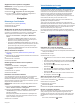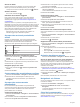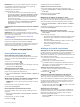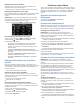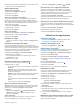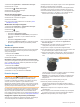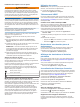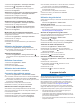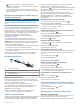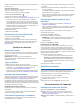Operation Manual
REMARQUE : pour que vous puissiez activer le calcul de la
consommation, l'appareil doit se trouver sur le support de
montage pour moto ou pour automobile.
1
Remplissez votre réservoir.
2
Sélectionnez une option :
• Si vous activez le calcul de la consommation pour la
première fois, sélectionnez Param. Carburant > Calcul
de la consommation > Distance parcourue avec un
plein, puis entrez la distance que votre véhicule peut
parcourir avec un plein.
• Si vous avez déjà activé le calcul de la consommation
auparavant, sélectionnez Réinitialiser le niveau de
carburant pour obtenir un calcul précis de la
consommation.
Configuration de l'avertissement niveau de carburant
faible
Vous pouvez configurer l'appareil pour qu'il vous avertisse
lorsque le niveau de carburant est faible.
REMARQUE : pour que l'avertissement niveau de carburant
faible fonctionne, l'appareil doit être fixé au support de montage
pour moto ou pour automobile.
1
Activez le calcul de la consommation (Calcul de la
consommation).
2
Sélectionnez Avertissement de niveau de carburant.
3
Entrez une distance, puis sélectionnez Terminé.
Lorsqu'il vous reste juste assez de carburant pour parcourir la
distance que vous avez entrée, un avertissement niveau de
carburant faible apparaît sur la page Carte.
Pages cartographiques
Personnalisation de la carte
Personnalisation des calques de la carte
Vous pouvez choisir les données qui apparaîtront sur la carte,
telles que les icônes de points d'intérêt et de conditions de
circulation.
1
Sur la carte, sélectionnez .
2
Sélectionnez Calques de carte.
3
Sélectionnez les calques que vous voulez ajouter à la carte,
puis sélectionnez Enregistrer.
Affichage du journal de trajet
Votre appareil tient à jour un journal de trajet, c'est-à-dire un
journal où est enregistré le trajet parcouru.
1
Sélectionnez Paramètres > Carte et véhicule > Calques de
carte.
2
Cochez la case Journal de trajet.
Modification du champ de données cartographiques
1
Sur la carte, sélectionnez un champ de données.
REMARQUE : vous ne pouvez pas personnaliser le champ
Vitesse.
2
Sélectionnez un type de données à afficher.
3
Sélectionnez Enregistrer.
Personnalisation des boutons de la carte
Vous pouvez placer jusqu'à deux icônes à droite de la carte
principale.
1
Sélectionnez Paramètres > Carte et véhicule > Boutons
de la carte.
2
Sélectionnez une icône, puis OK.
3
Sélectionnez .
4
Sélectionnez une icône différente.
Suppression de boutons de la carte
Vous pouvez retirer tous les boutons à droite de la carte.
1
Sélectionnez Paramètres > Carte et véhicule > Boutons
de la carte.
2
Sélectionnez une icône, puis OK.
3
Sélectionnez Enregistrer.
Modification du tableau de bord de la carte
Le tableau de bord affiche les informations sur le trajet en bas
de la carte. Vous pouvez sélectionner différents tableaux de
bord pour changer le style et la disposition des informations.
1
Sélectionnez Paramètres > Carte et véhicule > Tableaux
de bord.
2
Utilisez les flèches pour sélectionner un tableau de bord.
3
Sélectionnez Enregistrer.
Modification de la perspective de la carte
1
Sélectionnez Paramètres > Carte et véhicule > Affichage
carte routière.
2
Sélectionnez une option :
• Sélectionnez Tracé en haut pour afficher la carte en deux
dimensions (2D). La direction à suivre est indiquée en
haut de la carte.
• Sélectionnez Nord en haut pour afficher la carte en 2D
avec le nord en haut de la carte.
• Sélectionnez 3-D pour afficher la carte en trois
dimensions.
Affichage de l'activité d'un itinéraire
Affichage de la liste des changements de direction
Lorsque vous suivez un itinéraire, vous pouvez visualiser tous
les changements de direction et toutes les manœuvres à
effectuer sur cet itinéraire, ainsi que la distance à parcourir entre
deux changements de direction.
1
Lorsque vous suivez un itinéraire, touchez la barre de texte
située en haut de la carte.
2
Sélectionnez un changement de direction.
Les détails relatifs à ce changement s'affichent à l'écran. Le
cas échéant, une image de l'intersection s'affiche pour les
intersections sur les grands axes.
Affichage de l'itinéraire complet sur la carte
1
Tout en suivant un itinéraire, sélectionnez la barre de
navigation en haut de la carte.
2
Sélectionnez > Carte.
Affichage du prochain changement de direction
Lorsque vous suivez un itinéraire en mode Automobile, un
aperçu du prochain changement de direction, changement de
voie ou autre manœuvre s'affiche en haut à gauche de la carte.
Cet aperçu donne également la distance à parcourir avant le
changement ou la manœuvre et, le cas échéant, la voie sur
laquelle vous devrez vous trouver.
A partir de la carte, sélectionnez pour afficher le prochain
changement de direction sur la carte.
Affichage des intersections
Lorsque vous suivez un itinéraire, vous avez la possibilité de
visualiser les intersections sur les grands axes. Lorsque vous
approchez d'une intersection, l'image de celle-ci s'affiche
brièvement (selon disponibilité).
Sélectionnez sur la carte pour afficher l'intersection, le
cas échéant.
Pages cartographiques 9